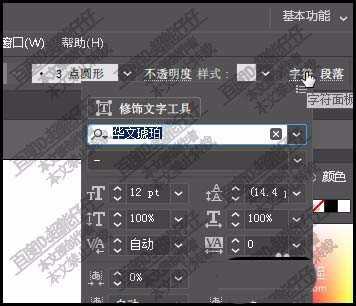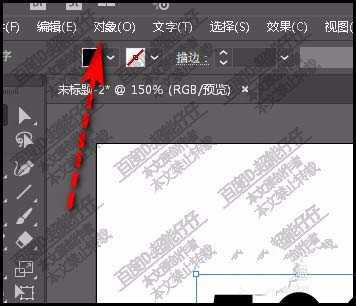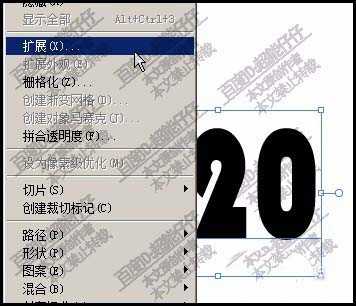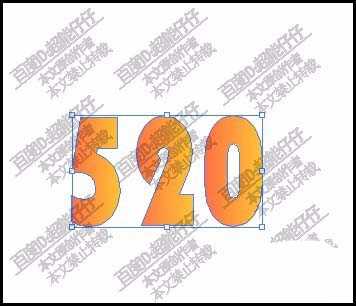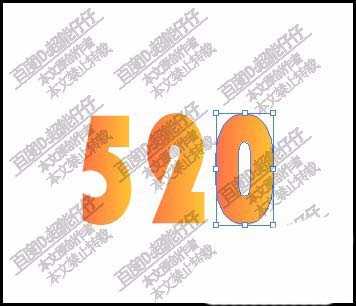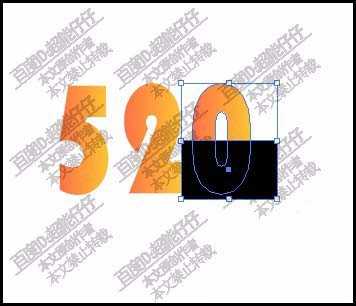AI怎么制作创意的520表白字体?
(编辑:jimmy 日期: 2024/11/6 浏览:3 次 )
AI想要制作520特效字体,该怎么制作这种文字呢?下面我们就来看看ai设计520字体的教程。
- 软件名称:
- Adobe Illustrator CC 2018 (AI) 中文安装版 64位
- 软件大小:
- 2GB
- 更新时间:
- 2017-10-20立即下载
1、调出文字工具,再设置一个自己中意的字体。
2、然后,在画板中输入:520;再调节其大小与位置。
3、保持文字在选中的状态下,鼠标点击菜单栏中的:对象。
4、弹出的下拉内容中,选择:扩展;再弹出一个对话框。
5、在弹出的对话框点击确定即可。此时,文字已变成了一个形状对象。
6、那么, 我们就可以对其进行编辑。比如,给文字填充一个自己中意的渐变
7、再给520进行取消编组;此时,我们就可以单个的编辑数字了。
8、调出矩形工具,在0的下半部分画出一个矩形。再时选中矩形与0
9、再执行减去顶层命令;那么,0下半部分就被删除掉了。然后,再调出文字工具,输入文字:爱你;把文字放在0的下部分这个位置上。
以上就是爱设计520字体的教程,希望大家喜欢,请继续关注。
相关推荐:
ai怎么画波纹效果的字体?
ai怎么设计逼真的绿草字体?
ai怎么设计孟菲斯风格的字体海报?
下一篇:AI怎么绘制2.5d立体楼梯? ai楼梯画法